Bandicut 功能配置
使用 Bandicut 相关的基本设置,语言,输出文件夹,是否使用硬件加速H.264编码器等,位于界面左下方 “设置” 图标或按 “F5” 热键,即可弹出 “设置” 窗口,如下所示。
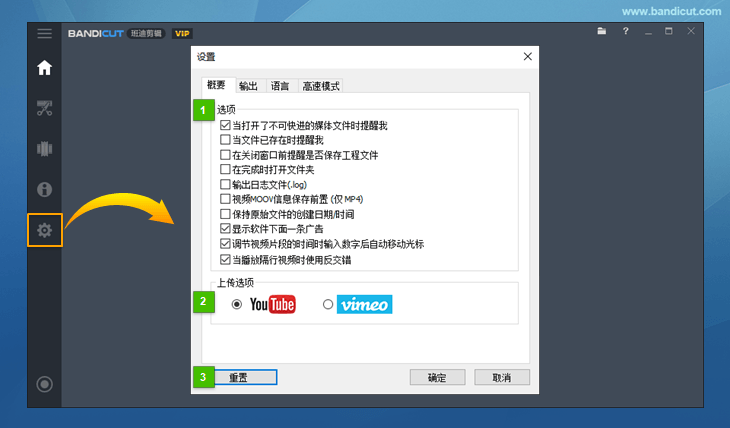
- 选项
- 当打开了无法检索的媒体文件时提醒我:当文件或文件信息被损坏并且无法打开文件时弹出提示信息
- 当文件已存在时提醒我:如果未选中,文件保存为“文件名(2).avi / mp4”
- 显示保存工程文件的提示:视频编辑过程中,如果您点击关闭时,弹出提醒是否保存工程文件
- 在完成时打开文件夹:编辑的视频保存后打开输出文件夹
- 输出日志文件(.log)
 :可查看视频设置,剪切/合并/分割后的输出设置
:可查看视频设置,剪切/合并/分割后的输出设置 - 将视频(MOOV)信息前置(仅适用于 MP4)
 :视频MOOV信息放在开端,所以在线播放视频时整个视频下载之前可以开始视频播放
:视频MOOV信息放在开端,所以在线播放视频时整个视频下载之前可以开始视频播放 - 保持原始文件的创建日期/时间:修改文件也保持创建时间
- 显示软件下方提示:保留视频的原始数据/时间
- 调节视频片段的时间时输入数字后自动移动光标:选取视频时点击数字输入后光标自动移动到下一数字
- 当播放隔行视频时使用反交错:如果您要剪辑隔行的视频时自动使用反交错而正常播放视频
- 使用硬件视频渲染器(视频品质更高):如果您选择此选项,Bandicut 将以更好的品质播放视频
- 上传选项:视频编辑后能够直接上传到视频分享网站(Youtube、Vimeo、Facebook)
- 重置:重新恢复默认设置
输出

- 输出文件夹:打开视频保存的位置,也可以自定义视频的保存位置
- 缓存文件夹:使用 Bandicut 剪辑和输出视频时,会在系统缓存部分进行内部处理。如果缓存文件夹空间不足可以更改位置。
- 文件命名设置:用户可以自定义输出文件的形式和命名
语言

语言:用户可以选择其他语言来用Bandicut(多国语言)
高速模式

- 当不能使用高速模式的时候发出警告:如果 Bandicut 无法使用高速模式,则会弹出提示消息
- 在高速模式下通过关键帧分割和合并:如果选中此选项,Bandicut高速模式将根据"关键帧" 单位进行剪断
术语)帧与关键帧 - 当第一时间文件改变即可警告:请参考常见问题 “使用高速模式时文件的起始时间可能会改变”
